حل خطا: "هیچ وسیله ای برای دستگاه نصب نشده است (کد 28)"
خطا 28 در "مدیر دستگاه" در غیاب یک راننده برای یک دستگاه خاص ظاهر می شود. یک مشکل مشابه معمولا پس از یک سوء عملکرد در OS یا یک اتصال محیطی جدید اتفاق می افتد. البته، تجهیزات همراه با این خطا به درستی کار نمی کنند.
محتوا
عیب یابی کد خطا 28
هنگامی که یک مشکل شناسایی می شود، کاربر باید اقدامات متعددی انجام دهد و گاهی اوقات روند تعمیر ممکن است به تعویق بیفتد. ما علل اصلی اصلی را از نظر ساده و کارآمد بررسی خواهیم کرد، بنابراین توصیه می کنیم که دنباله ای از مراحل را دنبال کنید.
ابتدا اقدامات ظالمانه را انجام دهید که بعضی اوقات موثر هستند: اتصال دستگاه مشکل به رایانه و راه اندازی مجدد آن. اگر بعد از راه اندازی مجدد ویندوز چیزی تغییر نکند، به گزینه های کامل برای حذف خطا بروید.
مرحله 1: بازگرداندن به نسخه راننده قدیمی
راه برای کسانی که خطا را پس از به روز رسانی راننده به این دستگاه متوجه شدند. اگر این مورد شما نیست، شما می توانید توصیه های ارائه شده را دنبال کنید، اما نه لزوما.
- "مدیریت دستگاه" را باز کنید، روی تجهیزات مشکل کلیک راست کرده و Properties را انتخاب کنید.
- به برگه "Driver" بروید و روی "Roll back" کلیک کنید و با تأیید موافقت کنید.
- ما پیکربندی را از طریق منو "اکشن" به روز می کنیم .
- راه اندازی مجدد کامپیوتر و ببینید که آیا خطا ثابت شده است.



مرحله 2: راننده را حذف کنید
گاهی اوقات قدم قبلی کمک نمی کند و یا دکمه بازگرداندن در دسترس نیست، در این مورد یک جایگزین وجود دارد - برای حذف آن. این نیز می تواند از طریق توزیع کننده انجام شود. آن را با روش قدم اول باز کنید ، اما به جای «بازگشت به عقب»، «Delete» را انتخاب کنید (در ویندوز 10 - «حذف دستگاه» ).
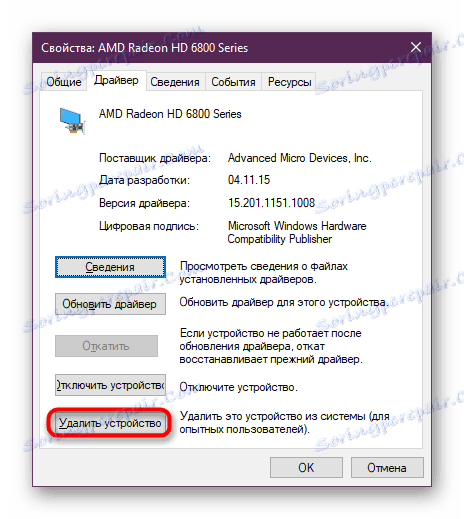
همچنین ببینید: نرم افزار حذف درایور
در پنجره با هشدار، کادر را علامت بزنید و روی OK کلیک کنید.
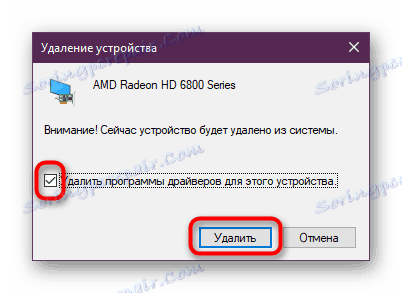
اکنون می توانید جستجو برای آخرین یا نسخه صحیح راننده را شروع کنید، برای انجام این کار، به مرحله 3 بروید . به هر حال، قبل از اینکه آن را حذف کنید، می توانید در مقابل عمل کنید و راننده را پیدا کنید.
مرحله 3: راننده درست را پیدا کنید
اغلب، خطا به راحتی ثابت می شود - با نصب نرم افزار. این را می توان با استفاده از همان "مدیر دستگاه" ، اما برای اهداف مختلف انجام می شود. اولین چیزی که می توانید سعی کنید این است که به طور خودکار رانندگان را به روز کنید و نحوه انجام این کار را در مقاله جداگانه خود بنویسید.
جزئیات بیشتر: نصب درایور با استفاده از ابزارهای استاندارد ویندوز
کار یک ابزار استاندارد اغلب نتیجه مثبتی را به ارمغان نمی آورد، بنابراین اگر با استفاده از شناسه دستگاه شما دستی راننده را پیدا کنید، آن را دانلود و نصب کنید بهتر است. شناسه یک کد سخت افزاری منحصر به فرد است که به لطف آن سیستم با آن ارتباط برقرار می کند و ما می توانیم نرم افزار لازم را پیدا کنیم. شما می توانید شناسه را از «مدیریت دستگاه» کپی کنید و نحوه انجام آن و جایی که راننده را پیدا کنید، راهنمای دیگر را در لینک زیر بخوانید.

جزئیات بیشتر: جستجو برای رانندگان توسط شناسه سخت افزار
اگر برنامه ای دارید که بهروزرسانی خودکار را بهروزرسانی میکند یا میخواهید آن را نصب کنید، توصیه میکنیم خود را با فهرست بهترین محصولات آشنا کنید:
جزئیات بیشتر: بهترین نرم افزار برای نصب درایورها
انتخاب شده راه حل Driverpack و Drivermax ما پیشنهاد می کنیم دستورالعمل های مختصر در مورد استفاده آنها را بخوانید.

جزئیات بیشتر:
چگونه با استفاده از DriverPack Solution، رانندگان را بر روی رایانه خود بهروز کنید
ما درایور کارت گرافیک را با استفاده از DriverMax بهروزرسانی میکنیم
اغلب این دستکاری های ساده کمک می کنند تا کد 28 را از بین ببرند، اما اگر در مورد شما تاثیری نداشته باشند، پیش بروید.
مرحله 4: نصب درایور در حالت سازگاری
با وجود اینکه ویندوز 10 چندین سال پیش منتشر شد، همه توسعه دهندگان در عجله برای تطبیق نرمافزار برای دستگاههای خود برای آن یا حتی برای ویندوز 8 نیستند. بنابراین کاربران که تصمیم به ارتقا به یک سیستم جدیدتر دارند، ممکن است با چنین مشکل مواجه شوند عدم رانندگان برای تجهیزات خاص.
این وضعیت ساده نیست: اگر توسعهدهنده هنوز نرم افزار را منتشر نکرده باشد، نباید آن را در اصل انتظار داشته باشید. چند راه حل نرم افزاری وجود دارد، اما آنها تضمین کامل از بین بردن خطا را نمی دهند. بنابراین، اگر متوجه شوید که هر دستگاه یا جزء کامپیوتر با نسخه فعلی ویندوز سازگار نیست، موارد زیر را انجام دهید.
- در اینجا یک راننده به شکل یک فایل اجرایی نیاز دارد. دانلود آن را با استفاده از جستجو توسط شناسه (ما قبلا ذکر شده در مرحله 3 ) و یا سایت رسمی توسعه دهنده دستگاه. یک بار دیگر ما می خواهیم شما را به اهمیت انتخاب سایت مناسب برای جستجو با ID یادآوری کنیم. از دستورالعمل، لینکی که در مرحله قبل به آن اشاره کردیم، ایمن نصب راننده توسط شناسه.
- اگر دانلود در قالب آرشیو باشد، آن را باز کنید هر بایگانی راحت . با کلیک راست بر روی فایل EXE با کلیک راست و انتخاب "Properties" .
- به برگه سازگاری بروید
- کادر کنار «اجرای برنامه در حالت سازگاری برای:» را علامت بزنید و نسخه ویندوزی که برای شما مناسب است را انتخاب کنید. فقط کلیک بر روی «OK» باقی می ماند و سعی کنید راننده را نصب کنید.
در بعضی موارد، با استفاده از جستجوی توسط شناسه، شما ممکن است در زیر تغییرات خود را در زیر ویندوز خود، اما یک نسخه غیر رسمی راننده، که شما در وب سایت سازنده تجهیزات مشکل پیدا نشد. اگر شما یکی را پیدا کنید، ابتدا سعی کنید آن را نصب کنید، در صورت عدم پشتیبانی، بعد از پاک کردن نرم افزار ناموفق نصب شده، به دستورالعمل بعدی بروید.
همچنین ببینید: نرم افزار حذف درایور
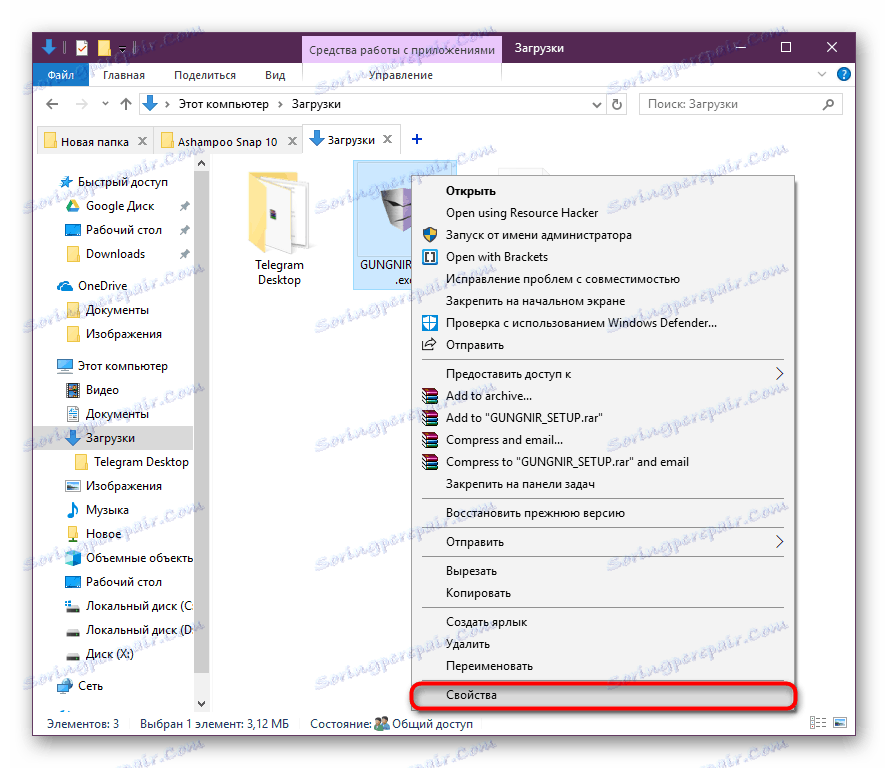
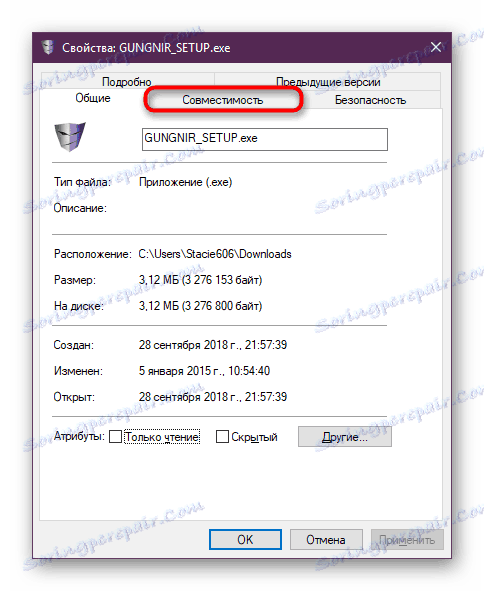

هنگامی که توصیه های پیشنهادی مشکل را حل نمی کند، تنها یک گزینه باقی می ماند - به نسخه قبلی سیستم عامل کاهش می یابد، بر اساس نسخه ای که دستگاه توسط توسعه دهنده پشتیبانی می کند. اطلاعات بیشتر در مورد نصب مجدد در زیر در مرحله 7 نوشته شده است. البته، ما می توانیم در مورد خرید یک دستگاه یا جزء جدید که سازگار با بقیه پیکربندی های کامپیوتر و ویندوز نصب شده است، صحبت کنیم، اما این بسیار واضح خواهد بود و همه نمی توانند آن را بپذیرند.
مرحله 5: بازگرداندن سیستم
روش موثر بازگرداندن تنظیمات سیستم عامل به حالت سالم گذشته است. این ویژگی ویندوز استاندارد است که می تواند در هر زمان استفاده شود. این روش فقط فایل های سیستم را تحت تاثیر قرار می دهد. در مقاله زیر 2 گزینه برای هر نسخه از ویندوز پیدا خواهید کرد.

جزئیات بیشتر: بازیابی ویندوز
مرحله 6: به روز رسانی ویندوز
گاهی اوقات علت خطا 28 یک سیستم قدیمی است. در این سناریو، توصیه می شود به روز رسانی رسمی برای سیستم عامل دانلود کنید. بهتر است فورا جستجوی اتوماتیک برای به روز رسانی را فعال کنید تا ویندوز خود فایل های لازم را دریافت کند.
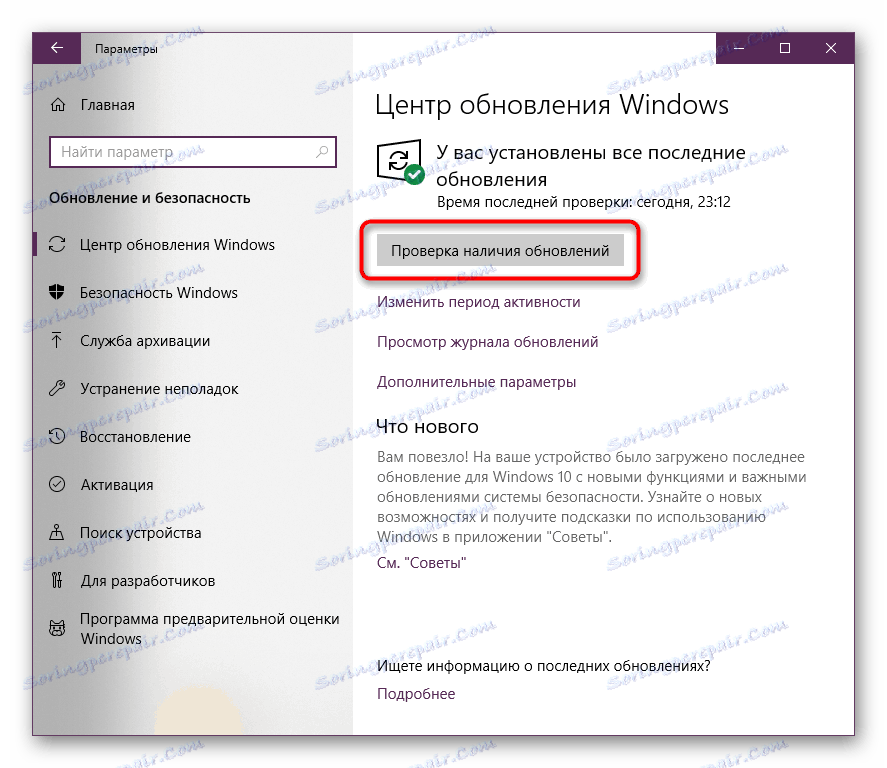
ادامه مطلب: چگونه ارتقا دهید ویندوز 10 ، ویندوز 8 ، ویندوز 7 ، ویندوز XP
مرحله 7: سیستم عامل را دوباره نصب کنید
اگر روش های بالا بی فایده بود، یک روش افراطی وجود دارد - نصب مجدد سیستم عامل. شاید علت همه مشکلات شما، درگیری بین OS و رانندگان شما باشد. هنگام نصب ویندوز، توصیه می شود نسخه ای را انتخاب کنید که متفاوت از نسخه فعلی باشد.
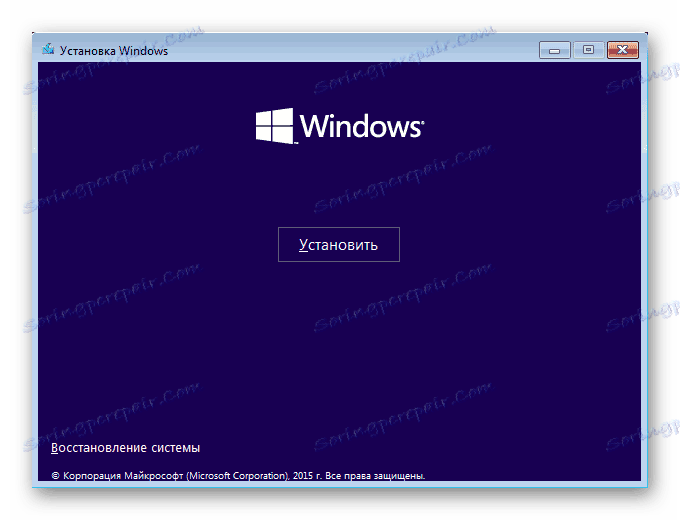
جزئیات بیشتر: نحوه نصب ویندوز
بنابراین، ما با گزینه های اساسی برای رفع مشکل که کد 28 را در اختیار داشتیم، آشنا شدیم. امیدوارم خطایی ناپدید شد و راننده دستگاه به درستی نصب شد.
